重装系统后笔记本触控驱动怎么安装?
26
2025-03-11
更换电脑内存条是提升计算机性能的常见手段之一,尤其适用于电脑运行缓慢、多任务处理能力不足的情况。但许多用户对于如何安全地更换内存条以及更换后是否需要重装系统持有疑问。本文将详细介绍电脑更换内存条的具体步骤,并对是否需要重装系统的问题提供全面分析。
在开始更换内存条之前,有一些准备工作是必不可少的。确保在完全关闭电脑并断开电源的情况下操作,避免电涌或其他意外损害硬件。准备一个防静电手环或在触碰硬件前确保自身静电释放,这是防止静电损坏敏感电子组件的重要步骤。
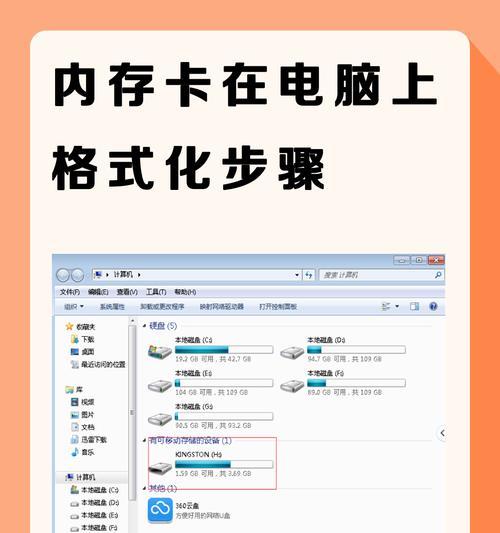
选择合适的内存条对于确保电脑性能至关重要。在购买新的内存条时,要留意以下两个核心因素:
1.兼容性:内存条必须与您的主板兼容,这涉及到内存规格、速度和容量等因素。
2.类型:根据主板支持的类型,选择DDR3、DDR4或DDR5等。

步骤一:打开机箱
1.将电脑放置在一个稳固的工作台面,确保电脑摆放平稳。
2.找到机箱的螺丝并拧开,打开机箱侧板。
步骤二:定位内存插槽
1.找到主板上安装有内存条的插槽,常为长条形插槽,两端有固定装置。
2.观察内存条两边的金属触点和内存插槽上的缺口,以确保正确插入。
步骤三:移除旧内存条
1.轻轻按下两侧的固定装置,让内存条略微抬起。
2.按住内存条的两角,水平拔出旧内存条。
步骤四:安装新内存条
1.将新内存条对好插槽的缺口,轻放到插槽中。
2.确保内存条角度正确,然后均匀施加压力,直到听到“咔哒”声,两边的固定装置自动扣紧内存条。
步骤五:复位和检查
1.将机箱侧板复位并固定。
2.再次检查所有步骤是否正确无误,确保没有松动或未正确安装的部分。
步骤六:开机测试
1.连接电源并开机。
2.进入系统检查内存识别情况,确认无误后即可开始正常使用。

更换内存条后,大多数情况下无需重装系统。现代操作系统(如Windows、macOS等)在启动过程中能够自动检测并配置新的硬件,只要内存条与系统兼容,通常不会对现有系统造成影响。
然而,如果更换内存条后出现不兼容问题或其他硬件冲突导致系统不稳定,可能需要考虑重装系统以解决相关问题。如果需要将系统迁移到新安装的SSD上,这时重装系统就成为了一个必要步骤。
Q1:如何确认新内存条与当前系统是否兼容?
A1:可以通过查阅主板和内存条的规格说明,或使用专门的硬件检测软件(如CPU-Z、Speccy等)进行检查。
Q2:更换内存条会不会影响数据安全?
A2:在断电状态下更换内存条不会对硬盘数据造成影响,但建议提前备份重要数据。
Q3:更换内存后,在BIOS中需要进行设置吗?
A3:一般情况下,不需要进行特别设置。但如果需要优化性能或调整某些设置,可在开机时进入BIOS(通常在启动时按Delete或特定功能键)进行相关操作。
更换电脑内存条是一项相对简单,但必须要小心进行的升级操作。按照本文所介绍的步骤操作,一般情况下不会遇到问题。对于是否重装系统,虽然大多数情况下都是不必要的,但用户仍应根据实际情况和电脑运行情况来判断。确保每步操作严格按照指导进行,以保证硬件安全和系统稳定。希望本文能为您提供详尽的指导和足够的信息,帮助您顺利完成电脑内存条的更换工作。
版权声明:本文内容由互联网用户自发贡献,该文观点仅代表作者本人。本站仅提供信息存储空间服务,不拥有所有权,不承担相关法律责任。如发现本站有涉嫌抄袭侵权/违法违规的内容, 请发送邮件至 3561739510@qq.com 举报,一经查实,本站将立刻删除。